Camtasia là một phần mềm hỗ trợ quay video màn hình và giúp chỉnh sửa các video rất hữu ích. Tuy nhiên, có một số bạn khi cài đặt Camtasia thường hay mắc lỗi màn hình bị đen khi mở ứng dụng. Vậy làm sao để có thể sửa lỗi Camtasia màn hình đen trên Windows 10? Hãy cùng theo dõi bài viết dưới đây của Taimienphi.vn để khắc phục lỗi này nhé!
Có nhiều nguyên nhân gây ra lỗi Camtasia màn hình đen trên Windows 10, có thể là do các phần mềm diệt virus, hoặc do phần mềm đã quá cũ, ... . Tham khảo tiếp bài viết dưới đây của Taimienphi.vn để tìm hiểu cách sửa lỗi Camtasia màn hình đen trên Windows 10.

Trước khi bắt đầu, nếu chưa cài đặt Camtasia, bạn có thể truy cập tại đây để tải về phần mềm và cài đặt.
=> Link tải Camtasia cho Windows
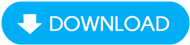
=> Link tải Camtasia 9 cho Windows

Cách sửa lỗi Camtasia màn hình đen trên Windows 10
Cách 1: Thiết lập Hardware Acceleration là Use software-only mode
Trên các diễn đàn, một số người dùng chia sẻ bằng cách thiết lập và chọn tùy chọn Use software-only mode giúp sửa lỗi Camtasia màn hình đen.
Bước 1: Mở Camtasia 9 trên máy tính của bạn. Trên cửa sổ phần mềm, click chọn menu Edit =>Preferences. Trên cửa sổ Preferences, chọn tab Advanced.

Bước 2: Tại menu Hardware Acceleration, click chọn Use software-only mode.

Click chọn OK để đóng cửa sổ Preferences.
Bước 3: Khởi động lại Camtasia và kiểm tra xem lỗi màn hình đen còn hay không.
Cách 2: Vô hiệu hóa phần mềm, chương trình diệt virus
Nguyên nhân khác gây ra lỗi Camtasia màn hình đen có thể là do các phần mềm diệt virus của bên thứ 3. Thử vô hiệu hóa các phần mềm, chương trình diệt virus mà bạn cài đặt trên máy tính và kiểm tra xem lỗi Camtasia còn hay không.
Bạn sẽ có 2 sự lựa chọn, vô hiệu hóa các phần mềm diệt virus trên menu trên khay hệ thống hoặc gỡ bỏ cài đặt chương trình khỏi hệ thống để đảm bảo các chương trình, phần mềm không tự động khởi chạy cùng Windows.
* Lựa chọn 1 thực hiện theo các bước dưới đây để gỡ bỏ cài đặt phần mềm diệt virus khỏi Windows Startup:
Bước 1: Kích chuột phải vào nút Start, chọn Task Manager.

Bước 2: Trên cửa sổ Task Manager, click chọn tab Start-up.

Chọn các chương trình, phần mềm diệt virus hiển thị trên tab Start-up, chọn Disable.
Bước 3: Đóng cửa sổ Task Manager lại và khởi động lại máy tính Windows của bạn.
Ngoài ra để đảm bảo không có phần mềm nào xung đột với Camtasia, bạn có thể bỏ chọn tùy chọn Load startup items trên cửa sổ System Configuration.
* Lựa chọn 2 thực hiện theo các bước dưới đây:
Bước 1: Nhấn Windows + R để mở cửa sổ Run, nhập msconfig vào đó rồi nhấn Enter hoặc click chọn OK.
Bước 2: Trên cửa sổ System Configuration, click chọn tab General, tại đây bạn tìm và đánh tích chọn Selective startup.

Bỏ chọn tùy chọn Load startup items.
Click chọn Apply =>OK để đóng cửa sổ lại.
Bước 3: Cuối cùng click chọn Restart để khởi động lại Windows và thử mở lại Camtasia xem lỗi màn hình đen còn hay không.

Cách 3: Cập nhật phiên bản Camtasia mới nhất
Nguyên nhân cuối cùng gây ra lỗi màn hình đen trên Camtasia có thể là do phiên bản phần mềm mà bạn đang sử dụng đã quá "lỗi thời", gây ra một loạt các vấn đề tương thích phần mềm. Giải pháp là cập nhật phiên bản Camtasia mới nhất để sửa lỗi màn hình đen.
Để cập nhật phiên bản Camtasia mới nhất, bạn click chọn menu Help nằm góc trên cùng cửa sổ, chọn Check for Updates.
https://thuthuat.taimienphi.vn/cach-su-loi-camtasia-man-hinh-den-tren-windows-10-57966n.aspx
Như vậy bài viết trên đây Taimienphi.vn vừa hướng dẫn bạn cách sửa lỗi Camtasia màn hình đen trên Windows 10. Ngoài ra nếu còn bất kỳ thắc mắc hoặc câu hỏi nào cần giải đáp như Cách sửa lỗi Problem With Your Recording File trên Camtasia, bạn đọc có thể để lại ý kiến của mình trong phần bình luận bên dưới bài viết nhé.